Werbung
Mit dem tolle Angebote für Kindle-Bücher (einschließlich einer großen Menge von kostenlose Sachen für Ihren Kindle) ist es leicht zu finden, dass Ihr E-Book-Reader vollständig mit Titeln überfüllt ist. Sobald Sie ein paar hundert Bücher erhalten haben, kann es besonders schwierig werden, sie zu organisieren. Wenn man zu Tausenden kommt, fühlt es sich unmöglich an, Dinge zu finden. Wenn Sie jedoch wissen, wie Sie Ihren Kindle verwalten, können Sie die Kontrolle schnell wieder übernehmen.
Durch Löschen, Filtern, Sortieren und Verwenden von Sammlungen können Sie das Suchen des gesuchten Buches erheblich vereinfachen. Hier erfahren Sie, wie Sie beginnen.
Kindle-Bücher löschen
Wenn Sie sich beim Betrachten Ihres Kindle überfordert fühlen, besteht eine gute Chance, dass Sie einige Bücher löschen müssen. Als Büchersammler verstehe ich, wie schwer das ist. Das Reinigen Ihrer Bücherregale kann eine schmerzhafte Erfahrung sein, und Ihr digitales Bücherregal ist keine Ausnahme. Denken Sie jedoch daran, dass Ihre digitalen Bücher immer in Ihrem Kindle-Konto gespeichert sind und Sie sie jederzeit zurückerhalten können. Oder wenn du
Verwenden Sie Calibre So verwalten Sie Ihre E-Book-Sammlung für den Amazon Kindle mit KaliberDas größte Problem bei einem eReader wie dem Kindle von Amazon besteht darin, dass das Verschieben von Büchern zwischen verschiedenen Geräten einen unangemessenen Aufwand erfordert. Vor Kindle habe ich mich in Calibre verliebt. Ein bisschen auf der schweren ... Weiterlesen Ich kann es nur empfehlen, dass sie sich auf Ihrem Computer befinden.Nachdem wir das aus dem Weg geräumt haben, löschen wir einige Bücher. Tippen Sie auf dem Homescreen auf Meine Bibliothek um eine Liste Ihrer Bücher zu sehen. Scrollen Sie nun durch die Liste, bis Sie das Buch finden, das Sie löschen möchten. Tippen und halten Sie auf den Titel (oder das Titelbild, wenn Sie sich in der Rasteransicht befinden). In der Listenansicht können Sie auch auf das Dreipunktsymbol rechts neben dem Buchtitel drücken.
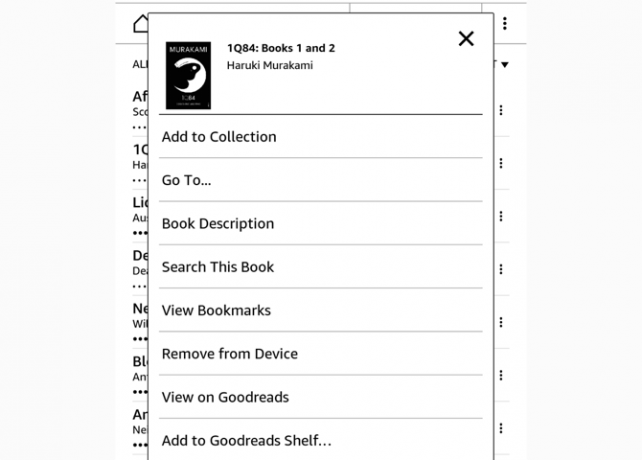
Von dort einfach treffen Vom Gerät entfernen. Das ist alles was du tun musst! Die Tatsache, dass "vom Gerät entfernen" statt "löschen" angezeigt wird, sollte beruhigend sein. Sie können das Buch immer noch zurückbekommen. (Wenn ja Sie haben sich ein Dokument per E-Mail geschickt So senden Sie eBooks, Dokumente und Artikel an Ihre Kindle App oder Ihren eReaderMit Kindle können Sie ganz einfach eBooks von Amazon kaufen und lesen. Aber was ist, wenn Sie Ihre eigenen eBooks, Dokumente oder Artikel auf Ihrem Kindle lesen möchten? Mit dem Send-to-Kindle von Amazon haben Sie alles abgedeckt. Weiterlesen kann es "löschen" sagen. In diesem Fall müssen Sie es erneut per E-Mail senden.)
Kindle-Bücher sortieren
Sobald Sie einige Bücher gelöscht haben, ist es Zeit, Ihre Bibliothek zu zähmen. Der Kindle bietet einige Sortieroptionen, die dies erheblich vereinfachen können (obwohl das Sortieren zugegebenermaßen etwas schwierig ist). Ich empfehle die Listenansicht, um dies etwas zu vereinfachen. Tippen Sie auf Alle Elemente oben in Ihrer Bibliotheksliste und wählen Sie Listenansicht.
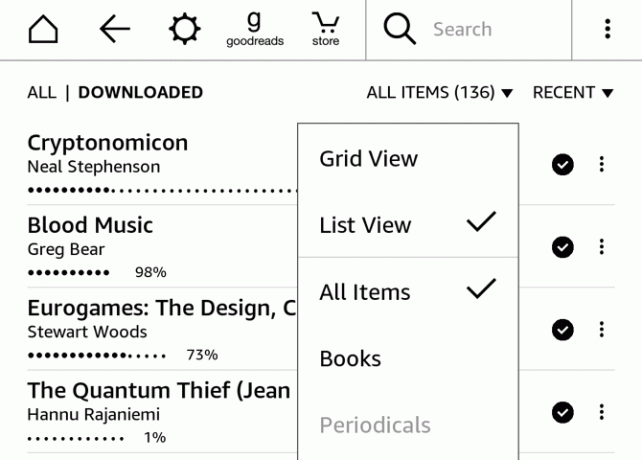
Tippen Sie nun auf das Sortiermenü rechts von Alle Elemente (In diesen Screenshots wird "Zuletzt verwendet" angezeigt, aber möglicherweise wird auch "Titel", "Autor" oder "Sammlung" angezeigt.) Wählen Sie eine dieser Optionen, um die Bücher in Ihrer Bibliothek zu sortieren. Zuletzt werden Ihnen Bücher in der Reihenfolge angezeigt, in der Sie sie zuletzt geöffnet haben. Theoretisch zeigt Ihnen dies das Buch, das Sie zuletzt gelesen haben, ganz oben auf der Liste. Wenn Sie jedoch dazu neigen, andere Bücher noch einmal durchzublättern oder sich die Highlights anzusehen, wird die Reihenfolge etwas durcheinander geraten.
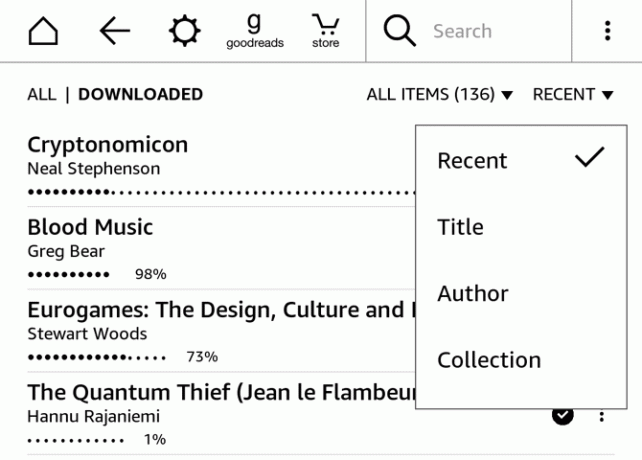
Titel und Autor sind ziemlich selbsterklärend: Beide alphabetisieren nach den gewählten Kriterien. Sammlung ist ein bisschen anders. Sie können Ihre Bücher in Sammlungen ablegen (das Kindle-Äquivalent zu Ordnern), auf die wir gleich eingehen werden. Wenn Sie nach Titel, Autor oder Neuestem sortieren, wird jedes Buch in einer Sammlung angezeigt immer noch auftauchen in der Hauptbibliotheksliste. Unabhängig davon, wie viele Sammlungen Sie haben, werden diese Sortiermethoden immer angezeigt jeder Buchen Sie auf Ihrem Kindle.
Die Sortierung nach Sammlung ist jedoch unterschiedlich. Ihre Sammlungen werden oben in der Liste angezeigt, und alle Bücher, die nicht in Sammlungen aufgenommen wurden, werden darunter angezeigt. Wenn Sie sich entscheiden, Sammlungen zum Organisieren Ihrer Bücher zu verwenden, ist dies definitiv die beste Ansicht.
Dokumente filtern
Im Ansichtsmenü, in dem Sie zwischen der Listen- und der Rasteransicht wählen können, gibt es eine Reihe weiterer Optionen. Standardmäßig ist "Alle Elemente" ausgewählt. Sie können auch "Bücher", "Zeitschriften", "Dokumente" und "Sammlungen" auswählen. Sie müssen diese Filterung nur verwenden, wenn Sie Ihren Kindle für viele verschiedene Arten von Dokumenten verwenden.
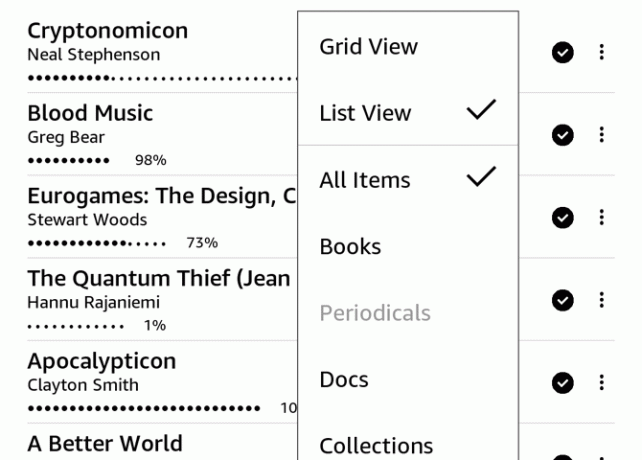
Wenn Sie Dokumente anzeigen möchten, die Sie an Ihren Kindle gesendet haben, klicken Sie auf Docs. Kindle-Magazine 7 Möglichkeiten, Ihren Kindle optimal zu nutzenMillionen von Menschen besitzen jetzt Kindles, aber die meisten von ihnen nutzen diese großartigen Geräte nicht voll aus. Es gibt verschiedene Möglichkeiten, Ihren Kindle optimal zu nutzen, und hier sind nur sieben ... Weiterlesen , Zeitungen und ähnliche Artikel sind unter Zeitschriften. Und um nur Ihre Sammlungen zu sehen, tippen Sie einfach auf Sammlungen. Das ist alles dazu.
Verwenden von Kindle-Sammlungen (Ordnern)
Eine der besten Möglichkeiten, um zu verhindern, dass Ihr Kindle von Büchern überlaufen wird, ist die Verwendung von Sammlungen, dem Kindle-Äquivalent zu Ordnern. Wenn Sie Ihre Bücher in Sammlungen organisiert halten, können Sie viel einfacher finden, wonach Sie suchen. Beginnen wir mit der Erstellung einer neuen Sammlung.
Öffnen Sie das Menü (das Dreipunktsymbol in der oberen rechten Ecke unter der Uhr) und wählen Sie Neue Sammlung erstellen.

Geben Sie den Namen der Sammlung ein. Hier sehen Sie, dass ich einen "ungelesenen" Ordner erstellt habe. Zapfhahn okayund Ihre Sammlung ist bereit zu gehen.
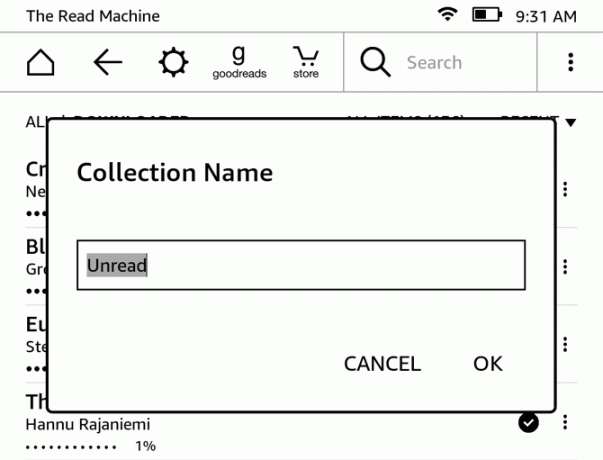
Nachdem Sie Ihre Sammlung erstellt haben, haben Sie die Möglichkeit, so viele Bücher hinzuzufügen, wie Sie möchten. Setzen Sie einfach einen Scheck neben die gewünschten Bücher und drücken Sie okay. (Sie können zu diesem Mehrfachauswahl-Tool zurückkehren, indem Sie die Sammlung in Ihrer Bibliothek öffnen, das Dreipunktmenü öffnen und auswählen Elemente hinzufügen / entfernen.)
Um einzelne Bücher hinzuzufügen, tippen und halten Sie auf den Titel oder das Cover und wählen Sie Zur Sammlung hinzufügen. Tippen Sie auf das Feld rechts neben der Sammlung, zu der Sie das Buch hinzufügen möchten, und klicken Sie auf okay. Sie können ein Buch zu so vielen verschiedenen Sammlungen hinzufügen, wie Sie möchten, sodass diese auch wie Tags funktionieren können.
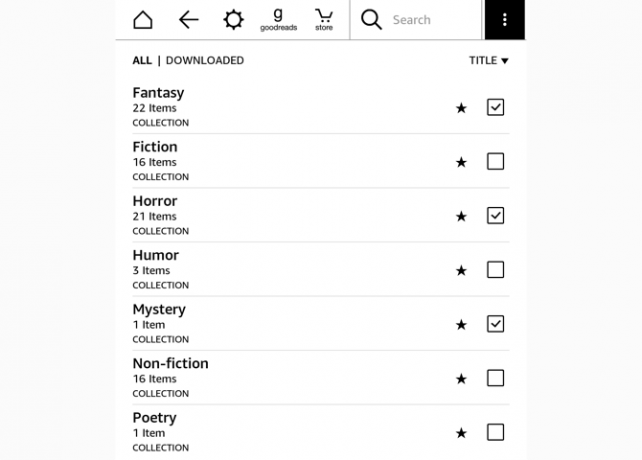
Erstellen Sie jetzt weitere Sammlungen und sortieren Sie Ihre Bücher danach! Wie Sie sie organisieren möchten, liegt ganz bei Ihnen. Ich habe verschiedene Organisationsmethoden ausprobiert. Mein aktueller Ordner verwendet nur drei Ordner: Lesen, Ungelesen und Erneut lesen. Ungelesen spricht für sich. Read Again ist für Bücher gedacht, die ich gelesen habe, die ich aber in naher Zukunft gerne wieder lesen würde. Lesen enthält Bücher, die ich gelesen habe und die gut genug waren, um sie nicht zu löschen. Alle Bücher, die mir wirklich nicht gefallen haben, werden erst gelöscht, wenn ich fertig bin.
Ich habe zuvor genrebasierte Ordner mit Sci-Fi, Fantasy, Sachbüchern, Gedichten, Horror, Humor usw. verwendet, aber Ich fand, dass dies während des Sortiervorgangs zu viel Nachdenken erforderte, und entschied mich daher, meine aktuelle Struktur zu verwenden stattdessen. Natürlich gibt es so viele Organisationsschemata wie Leser. Verwenden Sie also alles, was Sie anspricht.
Durchsuchen Ihrer Bibliothek
Selbst wenn Ihr Kindle gut organisiert ist, kann es vorkommen, dass Sie nicht direkt zu dem suchen können, wonach Sie suchen. Verwenden Sie in diesen Fällen die Suchleiste, um sie zu finden. Geben Sie einfach den Titel oder den Autor des Buches ein und Sie sehen sofort eine Liste der Ergebnisse.
Artikel mit einem Buchsymbol daneben befinden sich auf Ihrem Kindle, und ein Suchbegriff mit einem Warenkorb daneben durchsucht den Kindle-Shop nach Ihnen. Sie können auch die Option "Überall suchen" auswählen, um Ergebnisse aus Ihrer Bibliothek, dem Kindle Store, Goodreads und anderen Orten anzuzeigen.

Leselisten
Ein weiteres Organisationstool, das Sie verwenden können, ist die Funktion "Leselisten". Dies hilft Ihnen zwar nicht dabei, ein Buch zu finden, das Sie vor Jahren gekauft haben, aber es ist eine coole Funktion, die Sie an die Bücher erinnert, die Sie als Nächstes lesen möchten. Aufgrund der Verbindung zwischen Amazon und Goodreads können Sie sowohl Ihre Goodreads-Liste "Lesen" als auch Ihre Amazon-Wunschliste direkt von Ihrem Kindle aus anzeigen. Das ist gut möglich Ihre Leseliste ist bereits außer Kontrolle geraten, aber das ist eine andere Geschichte.
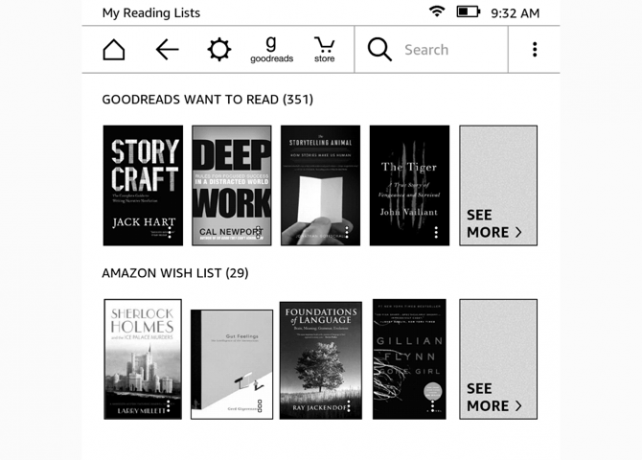
Drücken Sie einfach die Menüschaltfläche (drei Punkte in der oberen rechten Ecke) und tippen Sie auf Meine Leselisten. Sie sehen sowohl Ihre Goodreads- als auch Ihre Amazon-Liste und können auf tippen Mehr sehen um die vollständige Liste zu erhalten. Dadurch gelangen Sie zur Store-Seite des Buches, auf der Sie es sofort kaufen und herunterladen können.
Organisieren Sie sich!
Die Organisation Ihres Kindle ist nicht immer einfach, aber es lohnt sich, insbesondere wenn Sie Hunderte oder sogar Tausende von Büchern auf Ihrem Gerät haben. Mit Sortieren, Filtern und Sammlungen können Sie eine überwältigende Liste in eine gut kuratierte und leicht durchsuchbare Liste verwandeln.
Möchten Sie mehr mit Ihrem Kindle tun? Lernen So senden Sie Websites zum späteren Lesen an Kindle So senden Sie Websites an Kindle, damit Sie sie später lesen könnenDer Amazon Kindle beschränkt sich nicht nur auf das Lesen von E-Books. So senden und lesen Sie Webartikel auf Ihrem Kindle. Weiterlesen und So erhalten Sie mit Calibre Nachrichten-Updates auf Ihrem Kindle So erhalten Sie mit Calibre Nachrichten-Updates auf Ihrem KindleKindles können mehr als nur E-Books verarbeiten. So können Sie mit Calibre Nachrichten-Updates auf Ihrem Kindle empfangen und lesen. Weiterlesen .
Bildnachweis: Nadezhda Adramian über Shutterstock.com
Dann ist ein Content-Strategie- und Marketingberater, der Unternehmen dabei hilft, Nachfrage und Leads zu generieren. Er bloggt auch über Strategie- und Content-Marketing auf dannalbright.com.


